6 τρόποι για να μετατρέψετε 3GP σε MP4 σε PC/Mac/Android/iOS/Online
Το 3GP προέρχεται από smartphone 3G ως μορφή κοντέινερ πολυμέσων. Πολλοί άνθρωποι θέλουν να μετατρέψουν 3GP σε MP4 Αν και τα αρχεία 3GP είναι προσβάσιμα σε συσκευές 2G και 4G, η μορφή είναι στην πραγματικότητα ξεπερασμένη. Για το λόγο αυτό, είναι αδύνατη η εξαγωγή αρχείων στην τελευταία έκδοση των φορητών συσκευών, αλλά υπάρχει ακόμα μια ευκαιρία! Χρησιμοποιήστε αυτό το άρθρο ως αναφορά για μετατροπείς 3GP σε MP4 σε υπολογιστές και τηλέφωνα.
Λίστα οδηγών
Μέρος 1: 2 τρόποι μαζικής μετατροπής 3GP σε MP4 [Windows/Mac] Μέρος 2: 2 τρόποι για δωρεάν μετατροπή 3GP σε MP4 [Διαδικτυακός] Μέρος 3: 2 τρόποι για να αλλάξετε το 3GP σε MP4 [iPhone/Android] Μέρος 4: Συχνές ερωτήσεις σχετικά με το 3GP σε MP4Μέρος 1: 2 τρόποι μαζικής μετατροπής 3GP σε MP4 [Windows/Mac]
Τα εργαλεία επιφάνειας εργασίας είναι πιο βολικά, ειδικά όταν έχετε πολλά αρχεία για μετατροπή. Έτσι, αυτό το μέρος θα σας δώσει δύο προτεινόμενους μετατροπείς 3GP σε MP4 για λήψη σε Windows και Mac.
1. Μετατροπέας βίντεο AnyRec
Ως επαγγελματίας μετατροπέας, αυτό το εργαλείο επιφάνειας εργασίας προσφέρει 3GP σε MP4 με ελάχιστη δράση. Έχει μια διαισθητική διεπαφή που διευκολύνει την πλοήγηση για αρχάριους και επαγγελματίες. Σας επιτρέπει να επεξεργαστείτε τις ρυθμίσεις εξόδου, συμπεριλαμβανομένου του κωδικοποιητή, του ρυθμού καρέ, της ανάλυσης κ.λπ. Σχεδιασμένο με άλλα εργαλεία, μπορείτε επίσης να χρησιμοποιήσετε αυτό το λογισμικό για να επεξεργαστείτε, να αναβαθμίσετε, να βελτιώσετε και να τροποποιήσετε διάφορα αρχεία πολυμέσων. Κατεβάστε το AnyRec Video Converter σε Windows ή Mac.

Υποστηρίξτε πολλές μορφές αρχείων πολυμέσων για μετατροπή εκτός από 3GP σε MP4.
Δεν υπάρχει όριο μεγέθους αρχείου για τη μεταφόρτωση 3GP και τη μετατροπή του σε άλλες μορφές.
Μετατρέψτε μια δέσμη αρχείων 3GP με γρήγορη ταχύτητα έως και 50x.
Διαθέτετε τεχνολογία AI για μετατροπή μορφών βίντεο χωρίς απώλεια ποιότητας.
Ασφαλής λήψη
Ασφαλής λήψη
Βήμα 1.Κατεβάστε το λογισμικό από τον επίσημο ιστότοπο της AnyRec. Ακολουθήστε τις οδηγίες για την εγκατάσταση. Μόλις τελειώσετε και ανοίξει η εφαρμογή, κάντε κλικ στο κουμπί Συν για να εισαγάγετε το αρχείο 3GP από το σύστημα. Κάντε κλικ στο κουμπί "Προσθήκη φακέλου" από την επάνω αριστερή γωνία για να εισαγάγετε περισσότερα αρχεία.
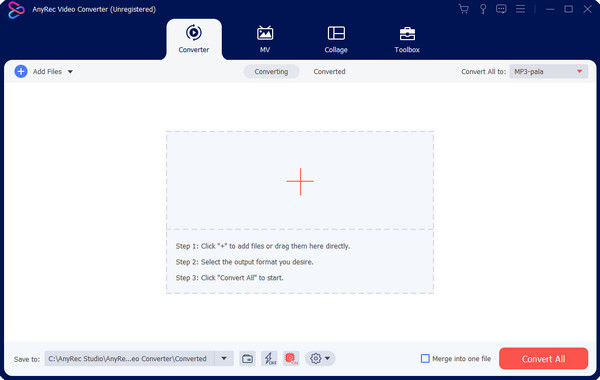
Βήμα 2.Επιλέξτε το μενού "Μορφή" δίπλα στο μεταφορτωμένο αρχείο για να εμφανιστεί η αναπτυσσόμενη λίστα. Από την καρτέλα Βίντεο, επιλέξτε την επιθυμητή μορφή εξόδου. Αλλά αν έχετε πολλές μεταφορτώσεις, μεταβείτε στην επιλογή "Μετατροπή όλων" από την επάνω δεξιά πλευρά.
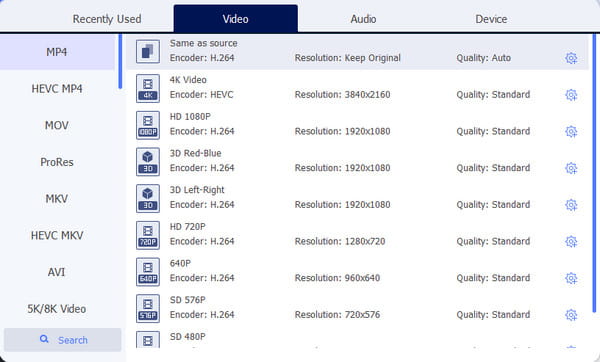
Βήμα 3.Για να επεξεργαστείτε τις ρυθμίσεις εξόδου, κάντε κλικ στο κουμπί "Προσαρμοσμένο προφίλ" από την επιλογή ανάλυσης. Έχει το εικονίδιο με το γρανάζι. Επιλέξτε την αναπτυσσόμενη λίστα για τον κωδικοποιητή βίντεο, την ποιότητα, τον ρυθμό μετάδοσης bit και άλλες ρυθμίσεις. Κάντε κλικ στο κουμπί "Δημιουργία νέου" για να εφαρμόσετε νέες ρυθμίσεις.
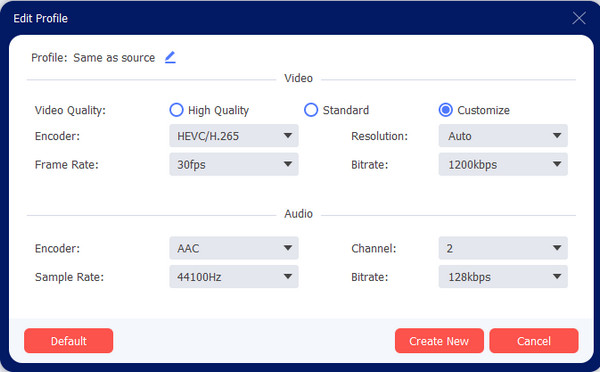
Βήμα 4.Μεταβείτε στο μενού "Αποθήκευση σε" και αναζητήστε τον φάκελο προορισμού των αρχείων που έχουν μετατραπεί. Μετά από αυτό, κάντε κλικ στο κουμπί "Μετατροπή όλων" για να ξεκινήσει η μετατροπή. Η διαδικασία θα διαρκέσει μόνο λίγα λεπτά και ο φάκελος θα εμφανιστεί μόλις ολοκληρωθεί.
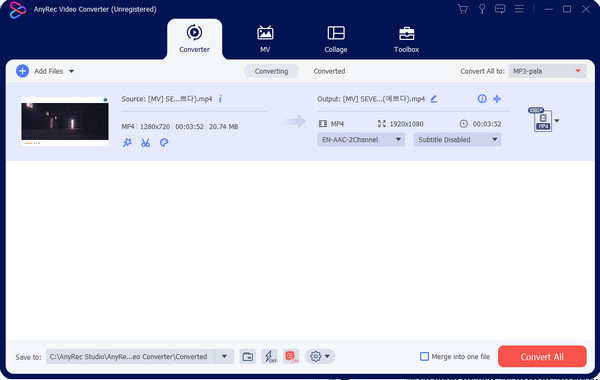
Ασφαλής λήψη
Ασφαλής λήψη
2. Χειρόφρενο
Ένας μετατροπέας βίντεο με μετατροπέα 3GP σε MP4 που σας επιτρέπει να το χρησιμοποιήσετε δωρεάν. Το Handbrake είναι ένα εργαλείο ανοιχτού κώδικα διαθέσιμο σε Windows και Mac για λήψη. Καθώς το κατασκευάζουν πολλοί εθελοντές, διασφαλίζουν ότι μπορείτε να μετατρέψετε βίντεο σε κωδικοποιητές που υποστηρίζονται ευρέως.
Βήμα 1.Αποκτήστε το λογισμικό Handbrake από αξιόπιστη πηγή. Μετά τη λήψη, προσθέστε το αρχείο 3GP από τον υπολογιστή σας κάνοντας κλικ στο κουμπί Φάκελος.
Βήμα 2.Μεταβείτε στο μενού "Μορφή" και επιλέξτε MP4 ως μορφή εξόδου. Προχωρήστε στην προσαρμογή των προεπιλογών και του φακέλου προορισμού. Μόλις τελειώσετε, κάντε κλικ στο κουμπί "Έναρξη κωδικοποίησης" για να ξεκινήσει η μετατροπή 3GP σε MP4.
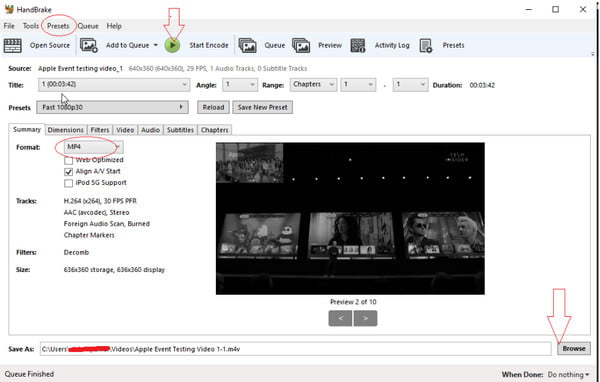
Μέρος 2: 2 τρόποι για δωρεάν μετατροπή 3GP σε MP4 [Διαδικτυακός]
Ο ευκολότερος τρόπος για να μετατρέψετε το 3GP σε MP4 είναι μέσω διαδικτυακών μετατροπέων. Για αυτό το μέρος, δείτε την καλύτερη επιλογή για διαδικτυακή μετατροπή.
1. Δωρεάν μετατροπέας βίντεο AnyRec
Εκτός αυτού, το επαγγελματικό εργαλείο επιφάνειας εργασίας διατίθεται και ως διαδικτυακός μετατροπέας. Εδώ, μπορείτε να ξεκινήσετε με ένα απλό κλικ και ο μετατροπέας θα αλλάξει την επέκταση αρχείου και θα την αποθηκεύσει με την καλύτερη ποιότητα. Ο κύριος στόχος του είναι μόνο η μετατροπή, αλλά μπορείτε να χρησιμοποιήσετε άλλες λειτουργίες κατεβάζοντας την έκδοση για υπολογιστές.
Βήμα 1.Κάντε κλικ στο κουμπί "Προσθήκη αρχείων στην έναρξη" για να πραγματοποιήσετε λήψη του προγράμματος εκκίνησης. Μόλις εμφανιστεί ο τοπικός φάκελος, αναζητήστε το αρχείο που θέλετε να μετατρέψετε. Κάντε κλικ στο κουμπί Άνοιγμα για να ανεβάσετε το επιλεγμένο στοιχείο.
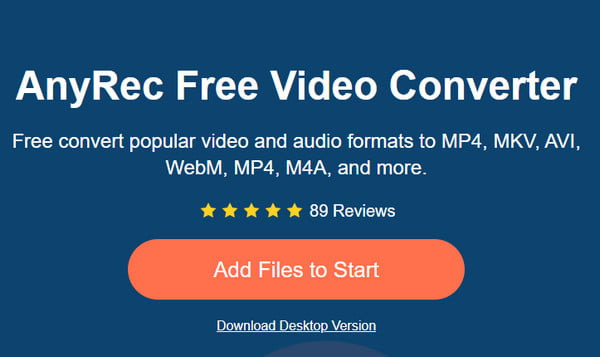
Βήμα 2.Στη συνέχεια, επιλέξτε τη μορφή εξόδου από το κάτω μέρος της διεπαφής. Μεταβείτε στις ρυθμίσεις εξόδου για πρόσθετες προσαρμογές. Τέλος, κάντε κλικ στο κουμπί «Μετατροπή» για να ξεκινήσει η διαδικασία. Και κατεβάστε το αρχείο MP4 που έχει μετατραπεί στον υπολογιστή σας.
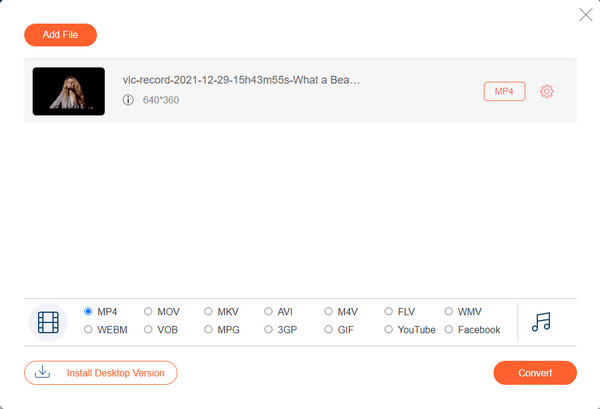
2. Μετατροπή
Το Convertio είναι ένας πολύ γνωστός διαδικτυακός μετατροπέας μέσω Διαδικτύου. Μεταξύ των εργαλείων μετατροπής του, έχει την επιλογή 3GP σε MP4. Επιτρέπει στους χρήστες να ανεβάζουν αρχεία από διάφορες πηγές, όπως το Dropbox και το Google Drive.
Βήμα 1.Επισκεφτείτε τον ιστότοπο και κάντε κλικ στο κουμπί "Επιλογή αρχείων" για να ανεβάσετε ένα αρχείο. Μπορείτε επίσης να χρησιμοποιήσετε άλλες πηγές για να λάβετε το αρχείο 3GP. Κάντε κλικ στο κουμπί "Προσθήκη περισσότερων αρχείων" για να δημιουργήσετε μια ομαδική μετατροπή.
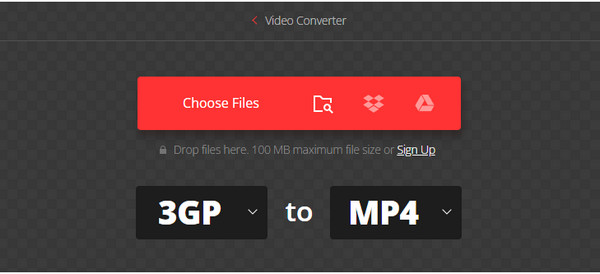
Βήμα 2.Μεταβείτε στις ρυθμίσεις για να χρησιμοποιήσετε τις επιλογές για τον κωδικοποιητή, το επίπεδο, το προφίλ και άλλα. Κάντε κλικ στο κουμπί "OK" για να εφαρμόσετε τις αλλαγές. Στη συνέχεια, μετατρέψτε το αρχείο κάνοντας κλικ στο κουμπί "Μετατροπή". Κάντε λήψη της εξόδου μόλις ολοκληρωθεί η διαδικασία.
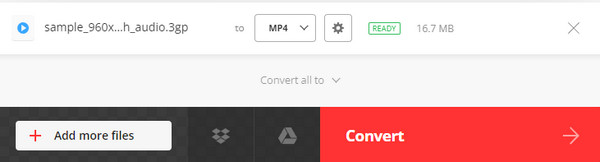
Μέρος 3: 2 Εργαλεία για αλλαγή 3GP σε MP4 [iPhone/Android]
Για επιπλέον μετατροπείς 3GP σε MP4, ακολουθούν δύο προτεινόμενες εφαρμογές για χρήστες Android και iPhone. Είναι διαθέσιμα για λήψη από το App Store και το Google Play.
1. Μετατροπέας βίντεο - Όλες οι μορφές
Τώρα μπορείτε να μετατρέψετε 3GP σε MP4 στο iPhone χρησιμοποιώντας την εφαρμογή Video Converter. Υποστηρίζει διάφορες μορφές βίντεο και ήχου, όπως MP3, MKV, MPG, WebM, TS σε MP4, κλπ. Είναι απλό στη χρήση και δωρεάν λήψη!
Βήμα 1.Μετά την εγκατάσταση της εφαρμογής, ανεβάστε το αρχείο 3GP από τη διεπαφή της. Προχωρήστε στην επιλογή της μορφής εξόδου από την αναπτυσσόμενη λίστα.
Βήμα 2.Στη συνέχεια, πατήστε το κουμπί "Μετατροπή" και περιμένετε μερικά δευτερόλεπτα για να ολοκληρώσετε τη διαδικασία. Αποθηκεύστε την έξοδο και παρακολουθήστε την στο τηλέφωνό σας.
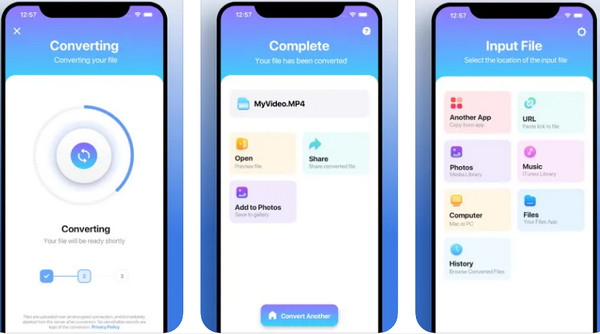
2. Μετατροπέας βίντεο VidSoftLab
Αυτή η εφαρμογή προορίζεται για χρήστες Android για μετατροπή 3GP σε MP4. Παρέχει λειτουργίες επεξεργασίας όπως περικοπή, συγχώνευση, περιστροφή κ.λπ. Επιτρέπει την αναπαραγωγή όλων των αρχείων που έχουν μετατραπεί σε συσκευές όπως το τηλέφωνο και το tablet σας. Μπορείτε ακόμη και μετατρέψτε το HEVC σε MP4 για το Android σας.
Βήμα 1.Κατεβάστε την εφαρμογή από το Google Play και ανοίξτε την. Πατήστε το κουμπί "Μετατροπέας βίντεο" από το κύριο μενού και προσθέστε το αρχείο 3GP.
Βήμα 2.Από τις προαιρετικές ρυθμίσεις, επιλέξτε τη μορφή MP4 και προχωρήστε στην ενότητα "Επιλογή συσκευής". Για το προφίλ εξόδου, επιλέξτε Android, Apple ή Windows. Στη συνέχεια, μετατρέψτε το βίντεο.
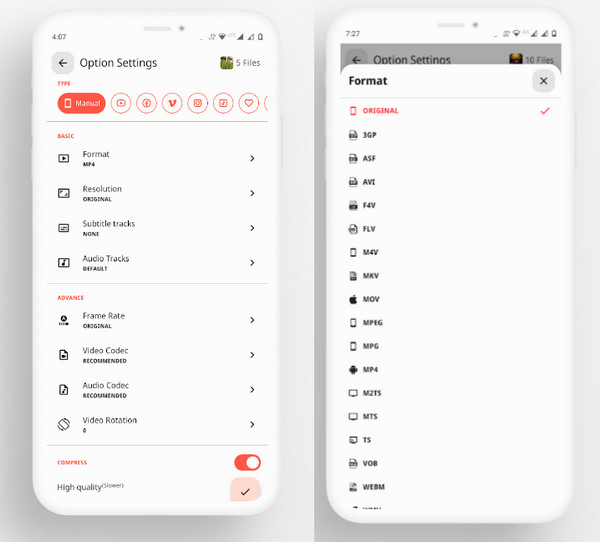
Μέρος 4: Συχνές ερωτήσεις σχετικά με το 3GP σε MP4
-
Είναι το MP4 καλύτερο από το 3GP;
Εκτός από τη συμβατότητα συσκευών, το MP4 είναι επίσης η τυπική μορφή για την αποθήκευση δεδομένων βίντεο. Βοηθά στην εξαγωγή σε άλλες συσκευές και είναι προσβάσιμο για επεξεργασία προγραμμάτων. Η μορφή βίντεο υποστηρίζει επίσης υψηλότερη ανάλυση που δεν είναι διαθέσιμη για τη μορφή 3GP.
-
Τι είναι το 3GP;
Το 3GP είναι μια μορφή αρχείου βίντεο που δημιουργήθηκε από το The Third Generation Partnership Project. Περιλαμβάνει κωδικοποιητή H.263 ή H.264 με ροές ήχου που βασίζονται σε AMR ή AAC. Το 3GP συσχετίζεται με συσκευές με δυνατότητα 3G.
-
Υποστηρίζεται καθολικά το 3GP;
Όχι. Η μορφή αρχείου βίντεο δεν υποστηρίζεται καθολικά. Μπορεί να βρεθεί σε όλες σχεδόν τις κινητές συσκευές 3G και σε ορισμένα τηλέφωνα 2G.
συμπέρασμα
Μετατροπή 3GP σε MP4 δεν είναι σχετικά αδύνατο με όλα τα προτεινόμενα εργαλεία. Ακόμη και με το AnyRec Video Converter και το Free Video Converter, μπορείτε εύκολα να αλλάξετε την επέκταση αρχείου σε MP4, MP3και άλλες μορφές. Απλώς ακολουθήστε και απολαύστε την παρακολούθηση βίντεο χωρίς απώλεια ποιότητας!
Ασφαλής λήψη
Ασφαλής λήψη
